ということでインストールしました。
インストールした環境
VMware Player 3.1.4上
- Code 4
- RAM 4GB
- Windows Server 2008 R2 Enterprise
- Office 2010 Professional(Excel, Word, Accessのみ)
- Visual Studio 2010 Ultimate SP1
以上の環境にインストールしました。
インストール自体はSQL Server 2008 R2のインストール経験がある人にとっては難しくありません。
一番上の項目を選択します。
毎度同じみの確認。
プロダクトキーはないのでこの状態(体験版)で。
実はここで一回インストーラーが落ちました。
これもおなじみのセットアップの確認。
インストールする機能の選択をします。今回はシェアポイントサーバー関連以外の機能はすべてチェックを入れました。
規定のインスタンスとしてインストールしました。
サービスアカウントは規定のままとしました。
照合順序はデフォルトから変更しました。
上はWindows認証モードだけですが、混合モードでセットアップしています。また管理ユーザーもちゃんと登録しておきます。
上は空白ですがコントローラの名称は入力します。
インストール開始です。
以上でインストール完了!!
しかし!!!
いざManagement Studioを立ち上げようとしたらこのメッセージですよ!!
何て言うがっかり感。
Denali CTP3でインストールされるコンポーネント中にはVS10 SP1が当たっていない物があるようです…

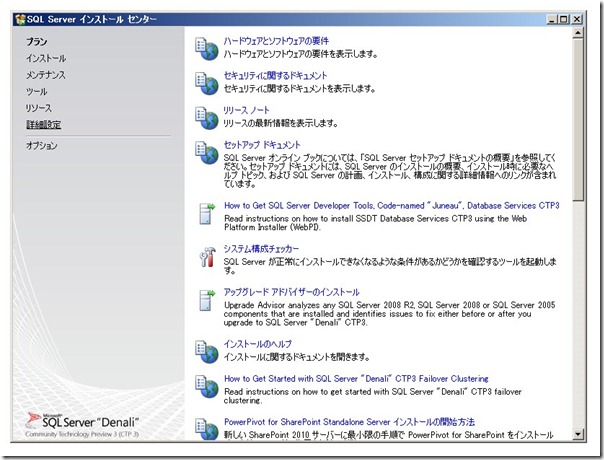
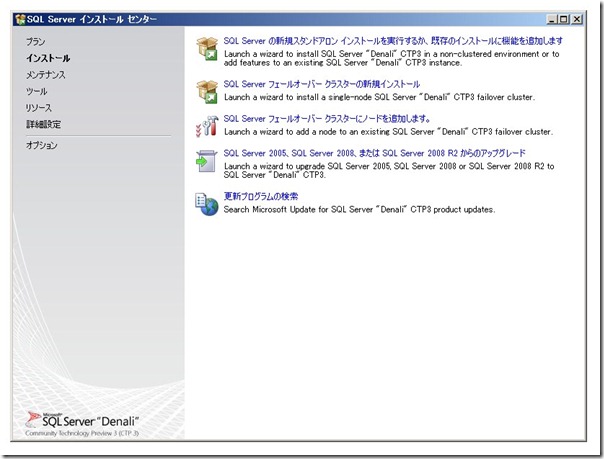
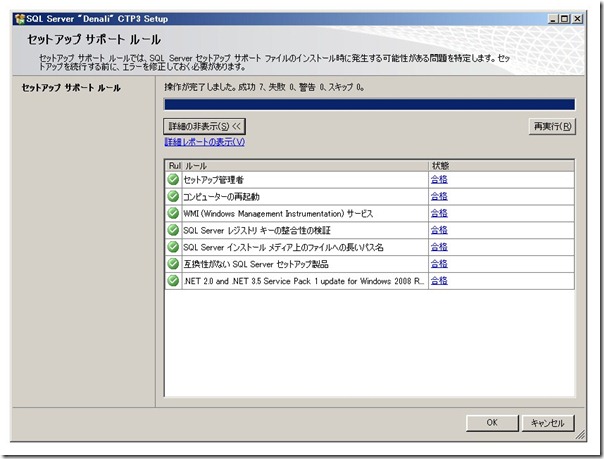
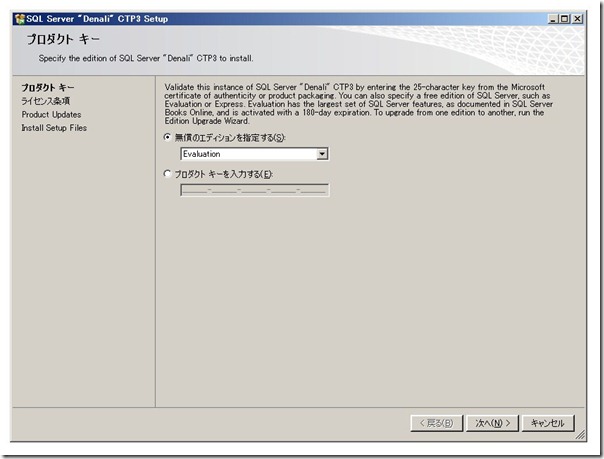
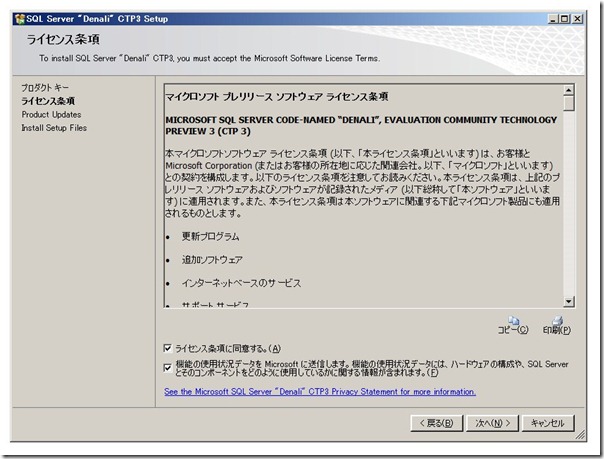
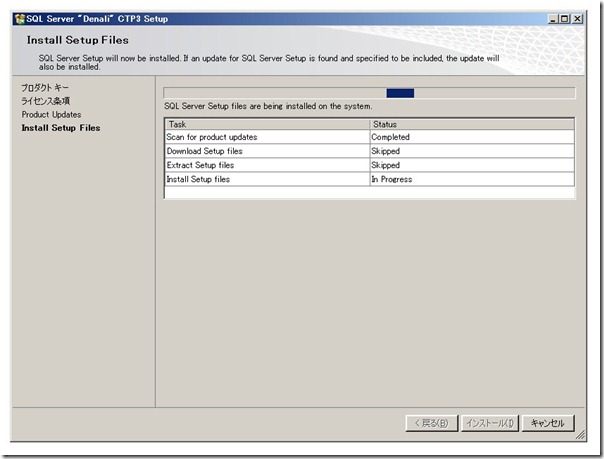
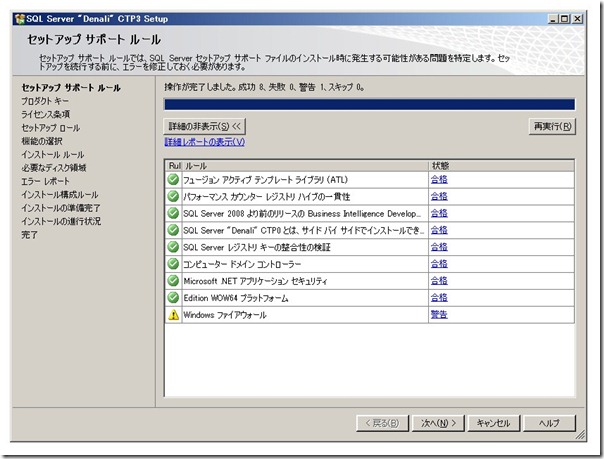
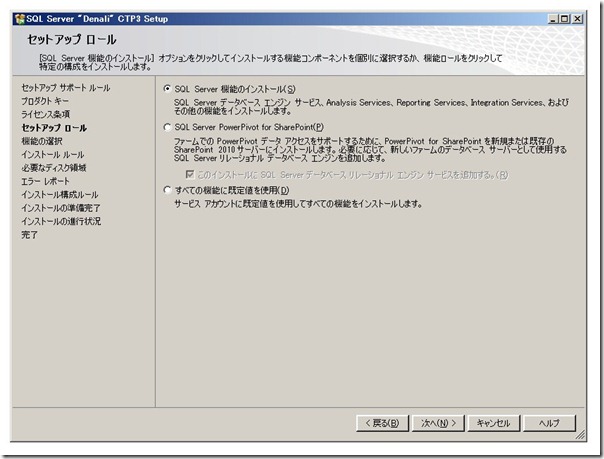

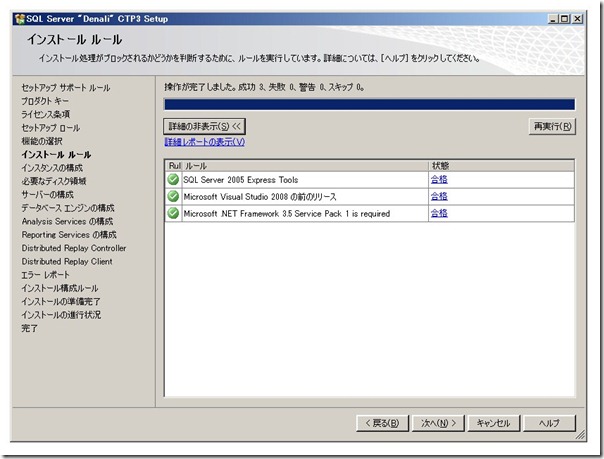
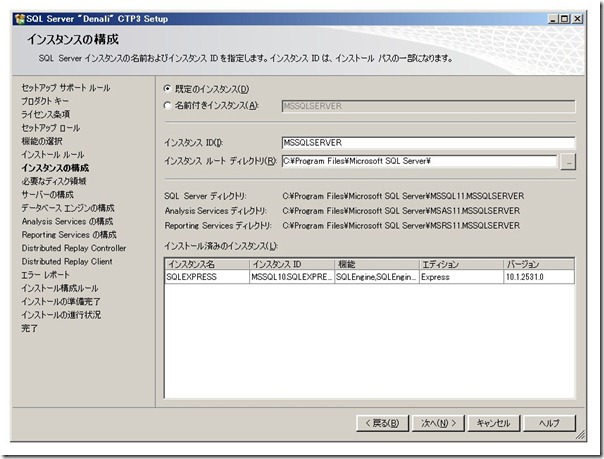
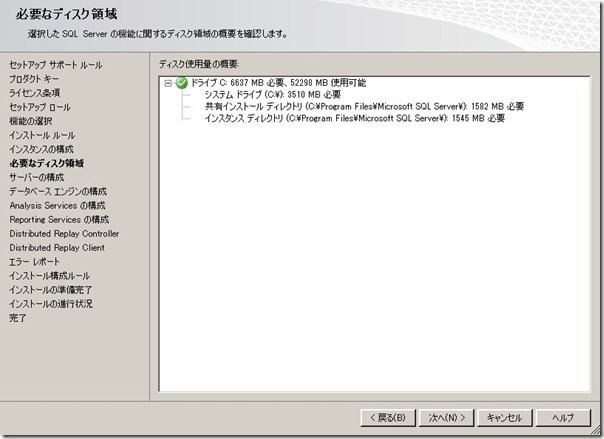
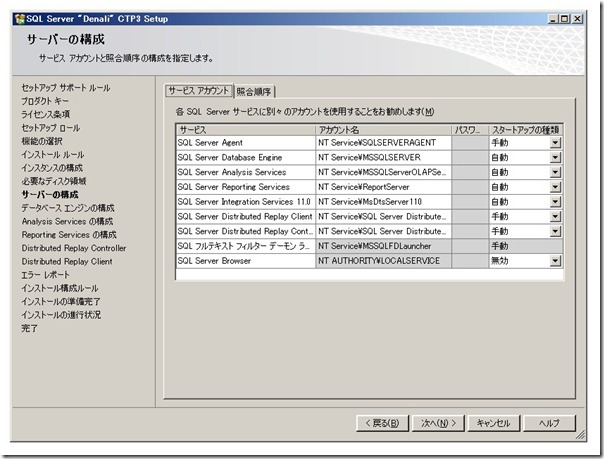
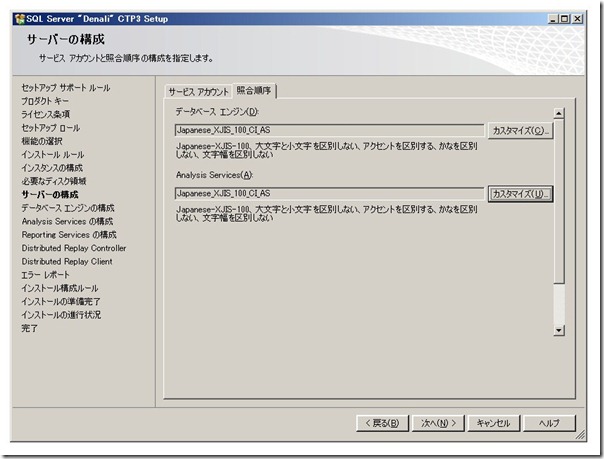
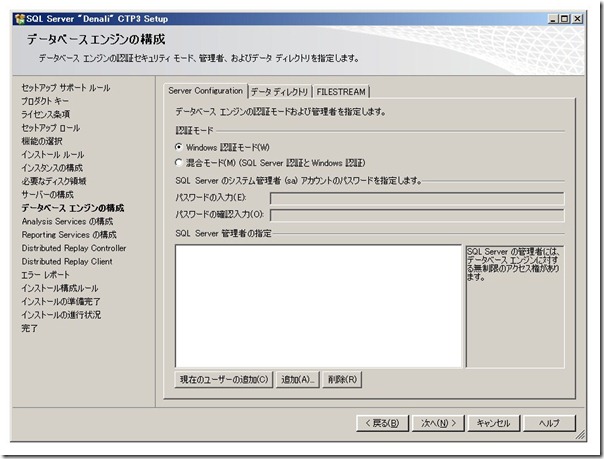
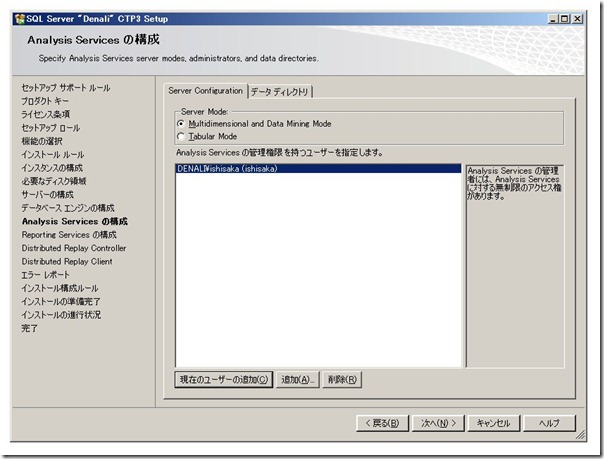
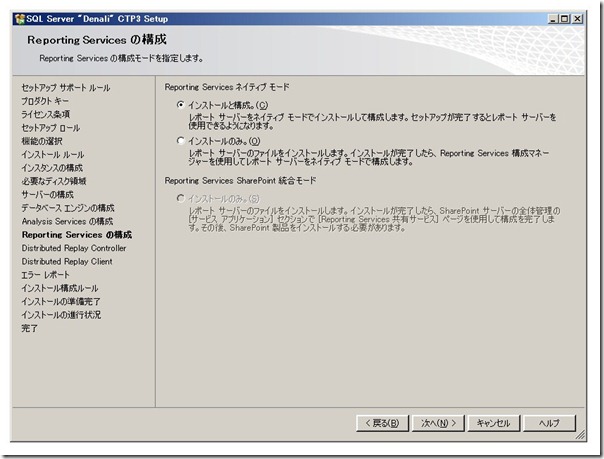
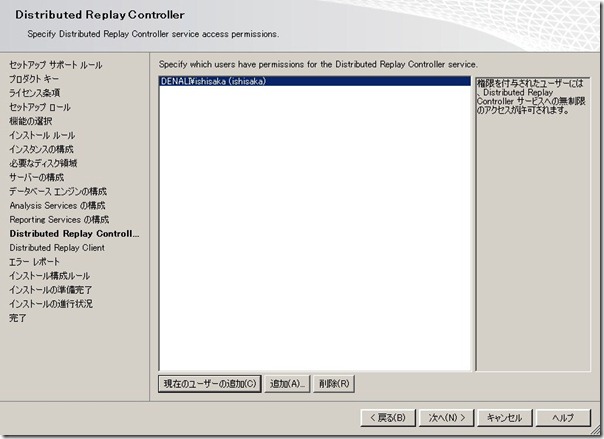
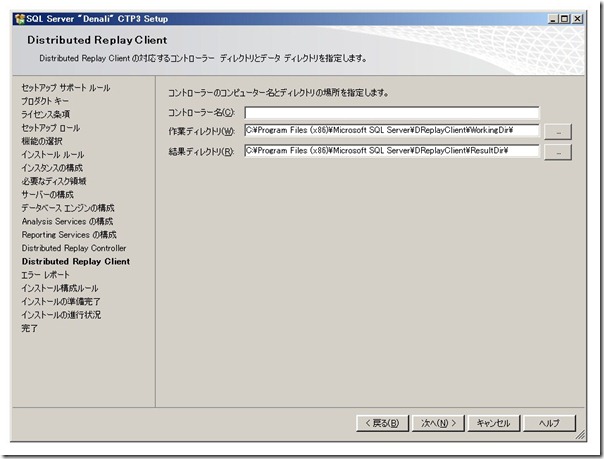
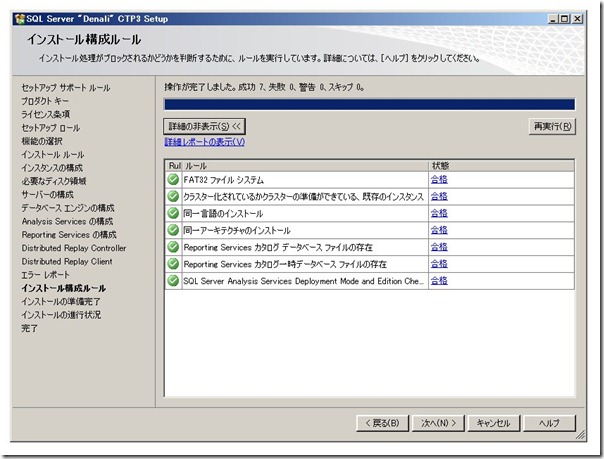
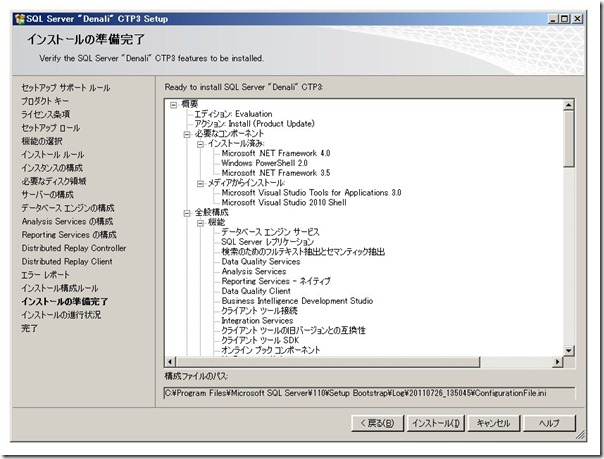
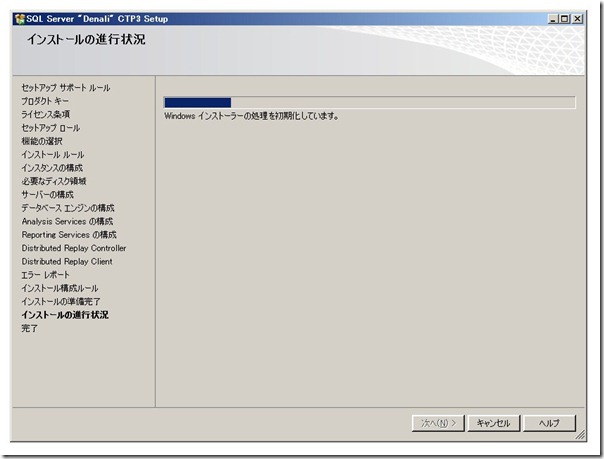
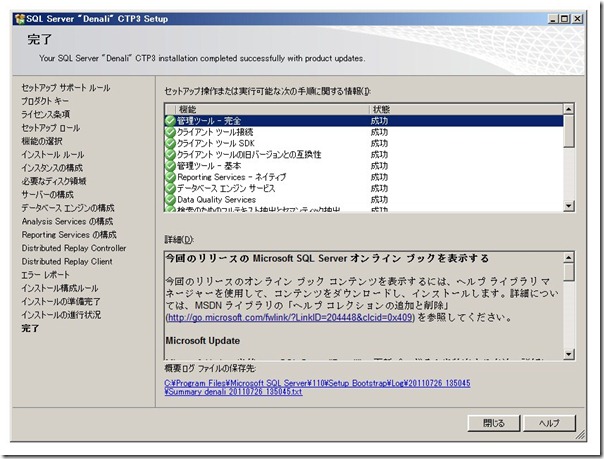
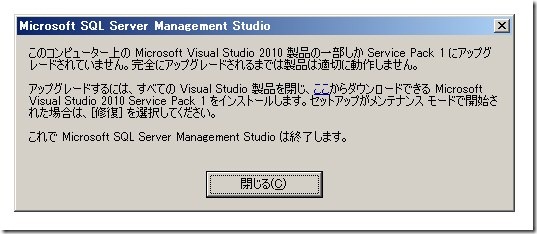

コメント